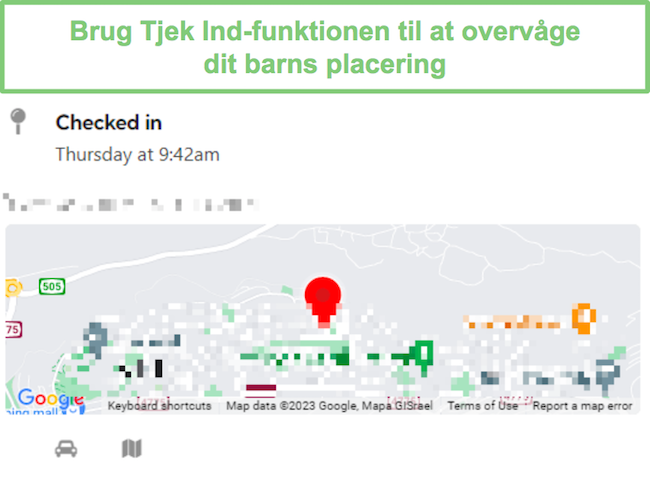Bark Review 2024: Nye funktioner, ny mening?
Bark Overblik 2024
Jeg siger det klart – Bark er ikke den billigste mulighed derude, men det betragtes som en af de bedste forældrekontrol-apps til overvågning af sociale medier. Så da firmaet reklamerede med særlige tilbud og gratis prøveperioder, så jeg det som en mulighed for at se, hvad det hele handler om.
For at vurdere dets overvågningskapaciteter, installerede jeg Bark på min søns Android-enhed og linkede den til hans Facebook, Snapchat, Instagram, WhatsApp og Gmail-konti. Derudover testede jeg effektiviteten af forældrekontrolfunktionerne ved at indstille skærmtidsbegrænsninger, aktivere webfiltre og oprette en geofence, alt sammen for at afgøre, om min søn kunne finde en måde at omgå disse sikkerhedsforanstaltninger.
Min konklusion: Bark er alle abonnementsomkostningerne værd, det gjorde et fantastisk stykke arbejde med at overvåge sociale medier og webindhold. Det sendte mig alarmer for et bredt udvalg af potentielt farlige eller upassende kommentarer og opslag. Forældrekontrolfunktionerne var stærke, og min søn kunne ikke omgå dem. Du kan også udnytte deres nuværende tilbud og teste Bark gratis i 7 dage.
Har du ikke tid? Her er et kort resumé (1-minuts læsning)
- Overvåger 30+ sociale medienetværk: Bark er den eneste forældrekontrol-app, der forbinder direkte med barnets sociale mediekonti. Den bruger AI til at genkende indholdet og sender alarmer, når dens filter udløses. Læs mere om overvågning af sociale medier her.
- Opret en tilpasset skærmtidsplan: Byg en rutine og sæt reglerne for, hvilke apps der er tilgængelige i løbet af dagen og aftenen. Der er også en Pause Enhed-mulighed til, når du har brug for, at dit barn lægger telefonen fra sig. Få mere information her.
- Webfilter med 17 kategorier: Sender realtidsalarmer, når systemet opdager tekst eller billeder relateret til et bredt udvalg af upassende, farligt eller hadefuldt indhold. Find ud af mere om håndtering af denne funktion her.
- Lokationssporing: Send en Check-In-anmodning til dit barn og tilføj geofences for at holde dig opdateret om deres live-lokation. Læs mere om lokationssporing her.
Egenskaber
Bark-filosofien er, at tillid og en åben kommunikationslinje mellem børn og forældre er en essentiel del af at holde børn sikre online. Derfor kræver funktioner som overvågning af sociale medier og lokationssporing, at barnet er en aktiv deltager frem for blot at transmittere data til forældrenes dashboard. Med værktøjerne til skærmtidsstyring vil du kunne skabe en rutine, som hjælper med at udvikle sunde vaner, samtidig med at det stadig giver dig muligheden for at kontrollere skærmtid og app-brug.
Her er et hurtigt resumé af Barks funktioner:
Bark Funktioner – Opdateret i 2024
| ? Gratis Prøve | 7 dage |
| ? Bedste Pris | $5 om måneden |
| ? Antal Enheder per Konto | Ubegrænset |
| ? Webfilter | ✅ |
| ? Styring af Skærmtid | ✅ |
| ? Lokationssporing | ✅ |
| ? Geofence | ✅ |
| ? Overvågning af Opkald og SMS | ✅ |
| ⚙️ Appstyring | ✅ |
| ? SOS-knap | ✅ |
| ? Kundeservice | Live chat, planlagte opkald, FAQ |
| ? Platforme | PC, macOS, Android, iOS, Amazon og Chromebook |
Med sit omfattende bibliotek af kraftfulde funktioner gav Bark mig værdifulde indsigter og værktøjer til effektivt at overvåge mine børns online adfærd. Ved at adressere potentielle risici og tilbyde rettidige alarmer, tilbød Bark ro i sindet og muligheden for at skabe et sundt og sikkert online miljø. Her er nogle af de topfunktioner, der gjorde Bark til en uvurderlig ressource for at beskytte mine børn online.
AI-indholdsovervågning til at Opdage Upassende og Farlige Interaktioner
Bark bruger AI og maskinlæringsalgoritmer til at skanne videoer, tekst, billeder, direkte beskeder og endda emojis i mere end 30 sociale medier og e-mail-apps. Algoritmen har 17 kategorier, som inkluderer alt fra sex, stoffer og selvskade til risikabel app-brug og oprettelse af en offentlig profil.
Jeg kunne justere følsomhedsniveauerne for kategorierne eller slå dem helt fra, hvis jeg ikke syntes, de var relevante for mit barn.
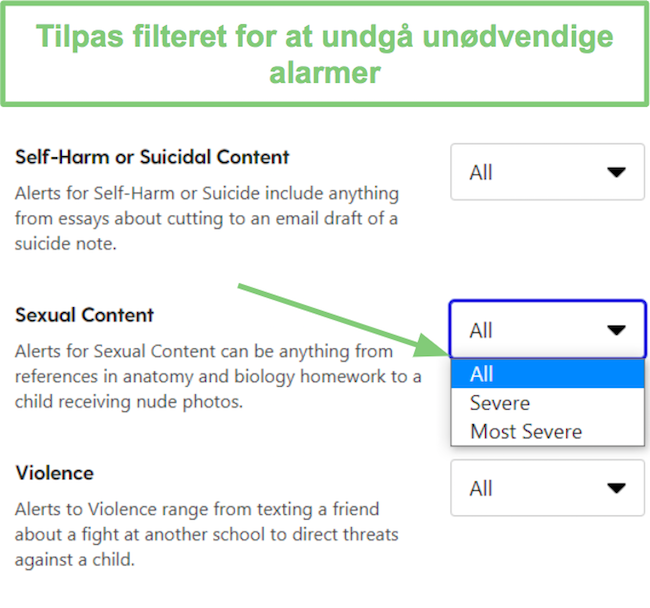
Ved at justere følsomhedsniveauerne kunne jeg begrænse antallet af falske flag eller alarmer, som virkelig var mindre vigtige og ikke krævede min opmærksomhed.
De 17 kategorier som Bark overvåger
| Angst | Kropsbillede og spiseforstyrrelser | Cybermobning | Ændring i kontoaktivitet | Farlige organisationer | Depression |
| Stof- og alkoholrelateret indhold | Hadefuld tale | Upassende adfærd | Medicinsk bekymrende indhold | Bandesprog | Offentlig profil |
| Risikabel app-/sidebrug | Selvskade eller selvmordsindhold | Seksuelt indhold | Vold | Våben |
Bark uploader et skærmbillede af ethvert indhold, der udløser en alarm, sammen med tags for nemt at kunne se, hvilke kategorier der forårsagede alarmen. Efter mine første par dage med at bruge Bark så jeg, at mange af alarmerne blev udløst, fordi følsomhedsindstillingerne var høje. Men fordi det viser mig filtertagget, kunne jeg gå ind i indstillingerne og ændre dem til et lavere følsomhedsniveau, hvilket reducerede antallet af falske flagalarmer.
En anden fin funktion, jeg lagde mærke til, er, at hvis jeg stoler på personen, der kommunikerer med min datter, kan jeg vælge at fjerne alle alarmer fra deres interaktioner. For eksempel blev alarmen nedenfor udløst i en gruppe med søskende og forældre, hvor et af mine andre børn sendte en sjov ølreklame, som Bark markerede for stoffer og alkohol. Jeg behøver ikke at få alarmer fra vores familie WhatsApp-gruppe, så jeg klikkede på linket, der siger “Giv mig ikke besked om problemer med denne gruppe.”
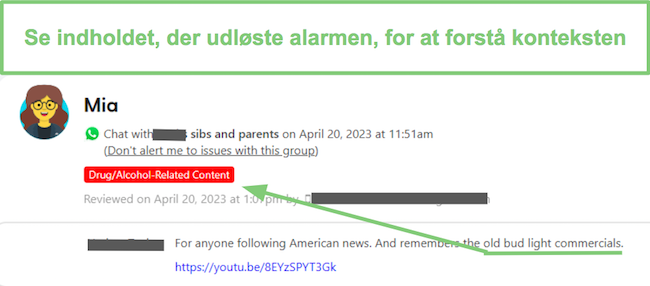
?Det er vigtigt at vide, at Bark kun uploader beskeder eller giver dig indblik i deres sociale medieinteraktioner, hvis det udløser en alarm. Så længe dit barn opfører sig passende, vil du ikke kunne se, hvem de interagerer med, eller hvad de taler om.
Bark overvåger de mest populære sociale medie-apps og e-mail-konti
Bark er kompatibel med et godt udvalg af mere end 30 sociale medier og chat-apps, som er populære blandt teenagere. Selvom jeg var nødt til at sidde sammen med min datter og forbinde nogle af hendes konti til Bark, bliver andre automatisk overvåget, hvis appsene er installeret på telefonen. At forbinde Bark til appsene er en nem proces – du kan se komplette instruktioner her.
Her er den komplette liste over de apps, som Bark overvåger for Android og iOS, og hvad den kan overvåge med hver enkelt.
| App | Overvåger | Android | iOS |
| Chats | ✅ | ✅ | |
| Discord | Kanalchats, Gruppe-DM’er, Individuelle DM’er | ✅ | ✅ |
| Dropbox | Dokumenter, billeder og videoer | ✅ | ✅ |
| Tekst og fotos postet på tidslinjen | ✅ | ✅ | |
| Flickr | Billeder og kommentarer | ✅ | ✅ |
| Google Drive | Dokumenter, kommentarer og svar, billeder og videoer | ✅ | ✅ |
| GroupMe | Gruppe- og Direkte beskeder | ✅ | ✅ |
| HOLLA | Tekstchats med matches | ✅ | ❌ |
| Houseparty | Noter | ✅ | ❌ |
| Alle opslag, DM’er og søgninger | ✅ | ✅ | |
| Kik | Chatbaseret tekst | ✅ | ✅ |
| Lipsi | DM’er | ✅ | ✅ |
| LiveMe | Streamchats og DM’er | ✅ | ✅ |
| Messenger Kids | DM’er | ✅ | ❌ |
| OneDrive | Dokumenter, kommentarer og svar, billeder og videoer | ✅ | ✅ |
| Profil og fastgjort indhold | ✅ | ✅ | |
| Opslag, Kommentarer og svar, og DM’er | ✅ | ✅ | |
| Skype | DM’er og gruppechats | ✅ | ❌ |
| Slack | Direkte beskeder, gruppebeskeder og private kanaler | ✅ | ✅ |
| Snapchat | Direkte beskeder | ✅ | ❌ |
| Spotify | Sangtekster | ✅ | ✅ |
| Steam | Chatbeskeder | ✅ | ❌ |
| TikTok | Direkte beskeder | ✅ | ❌ |
| Tumblr | Fotos, chats, links, blogindlæg, Q&A | ✅ | ✅ |
| VSCO | Chats | ✅ | ❌ |
| YouTube | Videoer dit barn har postet, kommentarer på deres videoer. Visninger og søgninger | ✅ | ✅ |
Ud over disse apps var jeg glad for at se, at Bark overvåger fotos, videoer og tekster, der er gemt på Android, iOS og Amazon Fire enheder.
Tilpas en skærmtidsplan for at skabe sunde vaner
Bark har en unik metode til at oprette regler for skærmtid. I stedet for at indstille en samlet daglig grænse for skærmtid eller grænser for individuelle apps, fik jeg mulighed for at skabe en brugerdefineret plan for, hvilke apps og websteder der er tilgængelige på forskellige tidspunkter i løbet af dagen. Dette system er fantastisk, hvis dit barn har en konsekvent tidsplan, som under skoleåret, men kan være lidt mere udfordrende i ferien.
Der er tre forskellige tidssegmenter eller kategorier, hver med sit eget sæt regler for, hvordan jeg ønsker, at min datter skal bruge sin telefon. Bark har et lille udvalg af apps, som jeg kan blokere, eller jeg kan blokere kategorier af apps og websteder. En anden mulighed er at indstille et af tidssegmenterne til at deaktivere internettet, når det er aktivt. Når segmenterne er klar, kan jeg tilføje dem til den daglige eller ugentlige kalender, og inden for et minut eller to vil det synkronisere disse regler til min datters enhed.
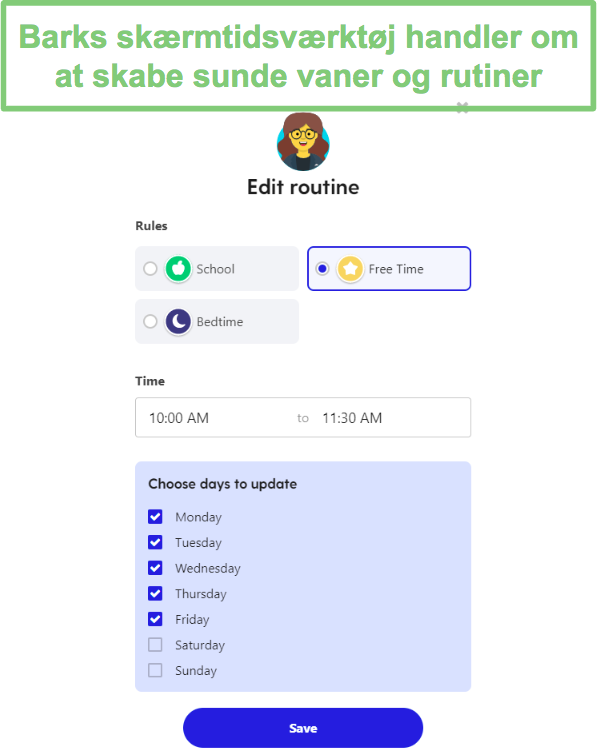
Ud over de tre segmenter, som jeg kan tilføje til kalenderen, er der også en standardindstilling. Denne bruger Bark, hvis du efterlader et tidspunkt tomt i kalenderen. Jeg er overrasket over, at Bark ikke giver mig mulighed for at tilføje yderligere segmenter, men måske ville for mange muligheder gøre det sværere at håndtere.
Hvert segment har standardindstillinger, der blokerer eller tillader specifikke apps og hjemmesider, men jeg foretrækker at gennemgå alle reglerne og tilpasse dem baseret på min datters behov og interesser.
Disse er tidssegmenterne og anbefalinger til, hvordan hver enkelt kan anvendes:
- Skoletid: Jeg tillader kun adgang til apps og hjemmesider, min søn har brug for i skolen, som Microsoft 365, Google Docs og hans skoleapp. Alt andet er blokeret.
- Fritid: Når min søn har fritid, giver jeg ham adgang til alle hans apps.
- Senge tid: Jeg har blokeret alle apps undtagen hans musikapp, så han kan lytte til musik, når han skal sove.
- Standard: Hvis du ikke indstiller regler for en bestemt tid, vil standardfilteret og app-tilladelsen blive håndhævet. Jeg bruger denne mulighed for at blokere internettet fuldstændigt.
Bark har også en Pause Enhed-knap der gør det muligt for mig at blokere internettet på min søns telefon fjernbetjent. Jeg kan godt lide denne funktion, hvis jeg har brug for, at han lægger telefonen fra sig, men jeg vil ikke ændre på den daglige eller ugentlige rutine.
På grund af Barks tillidsbaserede filosofi har de ikke et typisk skærmtidsværktøj, hvor jeg kan sætte en daglig skærmtidsgrænse, eller begrænse skærmtid for specifikke apps. Hvis du ønsker at indstille strenge skærmtidsgrænser, prøv Qustodio, som er en af de bedste apps til begrænsning af skærmtid, jeg har testet.
Opret en Skærmtidsplan med Bark!
Webfilteret er Integreret med Skærmtidskategorierne for Forbedret Tilpasning
Barks webfilter er lidt anderledes end andre filtre, jeg har testet. I stedet for et generelt webfilter, der virker hele tiden, lader Bark dig segmentere reglerne som en del af skærmtidskategorierne.
Fordelen ved at bruge et filter som dette, i modsætning til et standard webfilter, der altid er tændt, er, at det giver mig mulighed for at sætte grænser baseret på, hvad mit barn bør lave, og ikke bare generelle regler for hele dagen. For eksempel har jeg intet problem med, at min datter kigger på sport- og underholdningshjemmesider i hendes fritid, men jeg vil ikke have disse sider tilgængelige i skoletiden eller når han burde være i seng. Selvfølgelig er nogle kategorier, som seksuelt indhold, stoffer og vold aktiveret på hvert tidssegment, fordi de aldrig er tilladte.
Filteret er fuldt tilpasseligt, og alle ændringer foretages i Indstillinger-sektionen for det specifikke tidssegment.
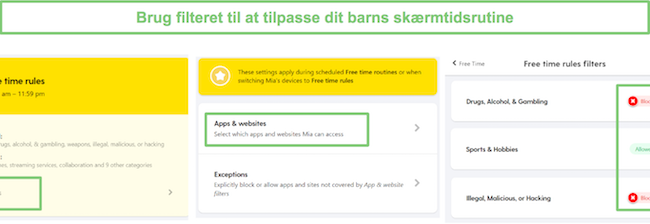
Filteret kan blokere:
- App-kategorier som sociale medier, spil, streaming og ukendte apps
- Mere end 30 apps
- 19 hjemmesidekategorier
- Enhver URL – men den skal indtastes manuelt i undtagelsessektionen
Webfilteret kan blokere apps og hjemmesider i følgende 19 kategorier:
| Seksuelt Indhold | Streamingtjenester | Samarbejde | Generelt / Uddannelse |
| Sociale Medier | Appbutikker og Systemopdateringer | Underholdning | Sundhed og Medicin |
| Spil | Stoffer, Alkohol og Spil | Ulovligt, Skadeligt eller Hacking | Sport og Hobbier |
| eHandel | Våben | Reklame | Uidentificerbar trafik fra VPN’er, peer-to-peer-netværk og private spilplatforme. |
| Religion | Blogs | Ukendte Sider og Apps |
Når Bark blokerer en hjemmeside eller app, vises der ikke en låseskærm eller giver barnet besked om, at filteret har blokeret dem. I stedet vil siden opføre sig som om, den loader meget langsomt, indtil der vises en timeout-fejlmeddelelse på skærmen. Den eneste fejl ved dette filter er, at det kun fungerer med apps, der skal være online; offline apps, som spil eller streaming af downloadede shows på Netflix eller Hulu, vil fungere.
Ud over disse kategorier kan Bark håndhæve SafeSearch for Google, Bing og DuckDuckGo, og det blokerer enhver søgemaskine, der ikke understøtter SafeSearch. Jeg kunne også aktivere YouTube Restricted Mode for at forhindre upassende videoer i at dukke op i søgeresultaterne eller blive afspillet i AutoPlay eller anbefalede videoer. Fordelen ved at bruge Bark til SafeSearch og Restricted Mode i stedet for blot at aktivere disse funktioner gennem Google-kontoen er, at Bark har bedre værktøjer til at forhindre min datter i at omgå reglerne.
Få Live Opdateringer af Placering og Opret Geofælde
Bark har en anden metode til at spore barnets live placering sammenlignet med andre forældrekontrol-apps, jeg har testet. I stedet for at åbne dashboardet og se mit barns avatar på et kort, er det op til min søn at sende mig en Check-In. Sådan fungerer det: Jeg kan sende en Check-In-anmodning til min søn gennem dashboardet, og han modtager en notifikation på sin telefon.
Han åbner derefter Bark Child appen på sin telefon og trykker på Check-In-knappen. Når han har tjekket ind, bliver kortet på dashboardet opdateret med hans placering. Dog vil det ikke blive opdateret, før min søn tjekker ind igen. Der er en Få Vejledning-knap under kortet, hvis jeg har brug for at hente ham, eller vi skal mødes et sted.
Check-In-knappen kan også bruges som en SOS- eller panik-knap, når et barn befinder sig i en ubehagelig situation. Det er ikke nødvendigt at vente på en Check-In-anmodning fra forælderen. Jeg fortalte min datter, at hvis han nogensinde er i problemer, skal han bare åbne Bark for Kids-appen og trykke på Check-In-knappen.
Jeg var glad for at se, at Bark har en geofælde-funktion. Det gør det muligt for mig at tilføje en adresse eller navnet på et sted, og når min datter går ind eller forlader det område, sender den en notifikation til min telefon og tilføjer en alarm i dashboardet.
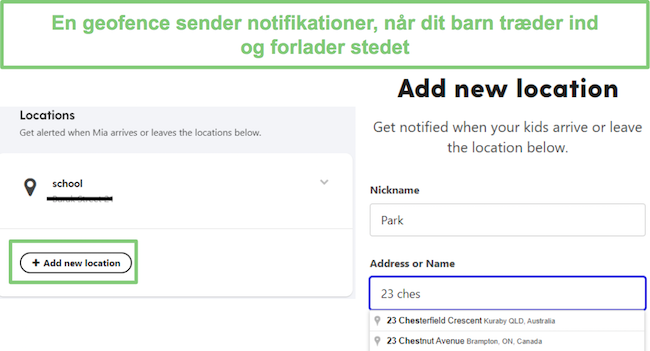
Denne funktion er nyttig, fordi min datter går i skole alene, og Bark giver mig besked, når han ankommer om morgenen og når han kommer hjem om eftermiddagen. Den eneste forbedring, jeg gerne ville se, er muligheden for at placere en nål på kortet i stedet for kun at give mig muligheden for at indtaste en adresse. Der er tidspunkter, hvor jeg ikke kender den præcise adresse, som for eksempel parken eller en vens hus, men jeg kan finde det på kortet.
Se Indsigter for at Få et Overblik over Dit Barns Online Aktiviteter
Insigt-sektionen er den del af Bark, som jeg mener har brug for store forbedringer. I toppen af Insigt-siden vises antallet af online handlinger, den har analyseret, og hvor mange alarmer der kom fra det. Under det vises de top 5 online aktiviteter baseret på handlingens frekvens, ikke den tid, der blev brugt på det. Så for eksempel, hvis min datter åbnede Facebook-appen 1 gang, men så på i 3 timer og åbnede Facebook-appen 2 gange i alt i 2 minutter, ville Facebook være listet over Netflix. Det viser også antallet af alarmer fra de foregående 7 dage, men jeg kunne ikke klikke på noget for at få mere information.
Da jeg scrollede ned, kunne jeg se de senest installeret apps, her kunne jeg klikke igennem og se flere apps, der var installeret, og deres ratings. Det følges af et diagram, der skulle overvåge tonen i beskeder, min datter sender, enten positive eller negative. Men mens jeg testede Bark, var alle min datters beskeder ukategoriserede, så dette gav mig ikke nogen nyttige indsigter.
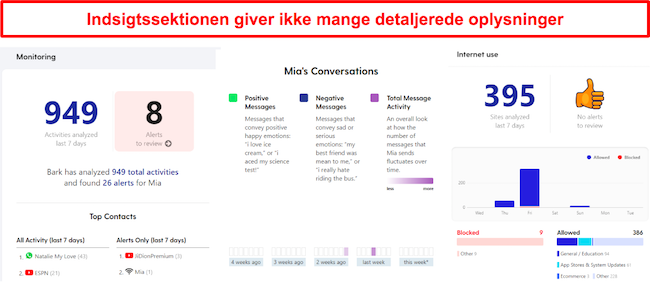
Til sidst er der indsigter i Internetbrug. Igen kan jeg se antallet af hjemmesider Bark analyserede, og alle alarmer det måtte have udløst, men jeg kan ikke klikke igennem for at se mere information. Den eneste information, jeg kan se, er de forskellige webkategorier, som min datter har besøgt.
Detaljerede alarmer Gør det Nemt at Spotte eventuelle Problemer
Selvom Indsigterne er vage og ikke giver mig alt for meget information, er alarmerne blandt de bedste, jeg har set fra nogen forældrekontrol-app. Hver alarm inkluderer:
✅ Tags for hver af de kategorier, der blev udløst.
✅ Appen eller websitet, der var i brug, som udløste alarmen.
✅ Et skærmbillede eller link til det, der udløste alarmen.
✅ Anbefalede handlinger for forældre, hvilket inkluderer rådgivning og yderligere ressourcer.
✅ Muligheden for at slå alarmer fra en bestemt afsender, gruppe eller app fra.
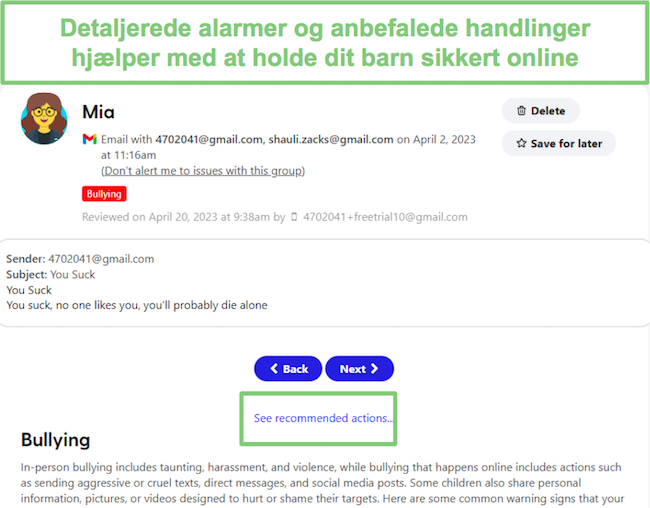
Der er to måder at få adgang til alarmerne på. Du kan enten klikke på den klare røde alarmbjælke på hoveddashboardet, eller hvis du er i et andet afsnit i dit forældre-dashboard, klikke på Alarmfanen i den øverste menubjælke.
I begge tilfælde kunne jeg se listen over alarmer med nogle basale informationer om, hvorfor alarmen blev udløst. Den viser mig, hvilken enhed min datter brugte, appen hun brugte, som udløste alarmerne, og hvilken kategori der blev udløst for at forårsage alarmen.
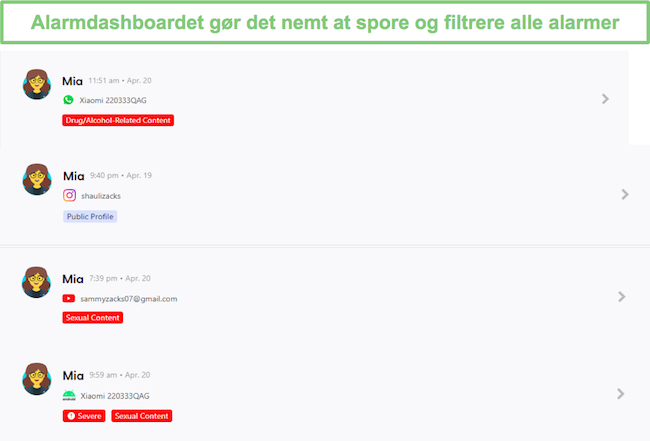
Derefter kan jeg klikke på hver alarm for at se de komplette detaljer. Alarmen uploader et billede eller en kopi af teksten, hvilket gør det meget klart, hvorfor alarmen blev udløst. Det tillader mig også at se konteksten, så der er ingen plads til misforståelser.
Installation
Før jeg kunne installere Bark på min datters telefon og computer, skulle jeg oprette en profil og købe et abonnement.
Jeg fandt ud af, at det gik meget hurtigere at oprette profilen og indstille kontoen, når jeg sad sammen med mit barn. Det skyldtes, at ud over de nemme spørgsmål om navn og fødselsdag, skulle jeg vælge hendes e-mailudbyder, browserpræferencer og de sociale medier apps hun bruger, så Bark kunne overvåge dem. Hvis dit barn ikke er i nærheden, skal du ikke bekymre dig, du kan altid tilføje disse senere.
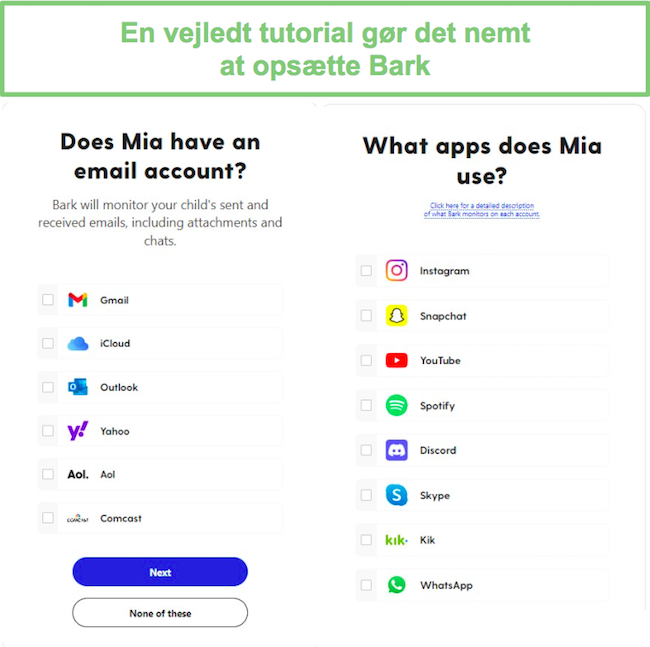
Efter jeg havde fuldført profilen, valgte jeg alle enheder og platforme, som min datter bruger. Bark tillader ubegrænset enhedsforbindelser, hvilket betyder, at jeg ikke kun kan oprette en brugerprofil til hvert barn, men også overvåge alle deres enheder. Med andre apps jeg har testet, måtte jeg overveje, om det var vigtigere at overvåge telefonen, tabletten, Chromebook’en eller familiens computer, men med Bark kan jeg overvåge dem alle.

Efter profilen var færdig, skulle jeg vælge en af Barks abonnementsplaner. Da jeg ønskede at teste appen før betaling, startede jeg med en 7-dages gratis prøveperiode. Bark krævede, at jeg indtastede mine betalingsoplysninger for at aktivere den gratis prøveperiode, men jeg blev ikke opkrævet betaling før prøveperioden var slut.
Sådan installerer du Bark på Android
Bark for Kids-appen kan kun downloades direkte fra Barks hjemmeside, da den ikke er tilgængelig i Google Play Butikken. Efter min betalingsmetode var bekræftet, viste Bark mig tre muligheder for at installere appen, som alle kræver fysisk adgang til hendes telefon, da der ikke er nogen mulighed for fjerninstallation.
- Scan QR-koden, og appen vil begynde at downloade.
- Gå til Bark.us/android og tryk på download-knappen.
Send en SMS med installationslinket. Denne mulighed er kun tilgængelig i USA, Sydafrika og Australien.![Bark sender SMS]()
Efter installationen er afsluttet, følg opsætningsguiden for at sikre, at alle tilladelser, såsom GPS-adgang, kontakter og tilgængelighed, er aktiveret.
Det sidste skridt er at forbinde appen til din konto. I stedet for et brugernavn og password, som dit barn måske kender og kan bruge til at deaktivere beskyttelsen, bruger Bark en Enhedskode, som ændrer sig hvert par minutter. 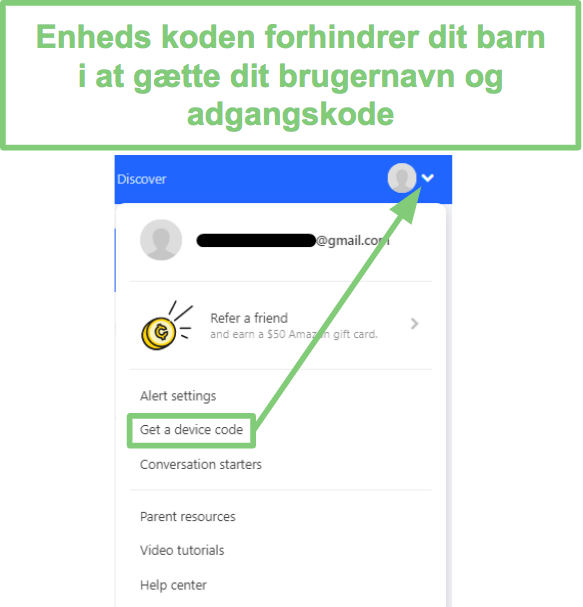
For at finde den 6-cifrede kode skal du logge ind på dit dashboard og klikke på kontoikonet i øverste højre hjørne. En menu vil åbne med en mulighed for at Hent Enhedskode. Kopier og indsæt blot koden på dit barns telefon for at synkronisere din konto med telefonen.
Sådan installerer du Bark for Kids på iOS
Da der ikke findes en Bark for Kids-app i App Store og der ikke er en mulighed for jailbreak, findes der teknisk set ikke en app, som skal installeres på iOS-enheden. Du kan dog stadig opsætte overvågning for iPhone og iPad gennem din computer.
Før du starter, skal du sørge for at have:
- Dit barns iOS-enheder
- Opladerkablet
- En PC eller Mac
Det første du skal gøre er at downloade Bark Desktop-appen på din PC eller Mac fra Bark-webstedet. Når installationen er fuldført, skal du bruge kablet til at forbinde iOS-enheden med computeren.
Dernæst skal du åbne Bark-dashboardet på din computer og trykke på Overvågningsflisen > Tilføj Enhed > vælg overvågningsmulighed > vælg iOS/Apple.

Endelig skal du følge instruktionerne på skærmen for at godkende tilladelserne og opsætte synkronisering mellem computeren og iOS-enheden. Efter konti er synkroniseret, vil Bark desktop-appen scanne iPhone og iPad, når de er på samme WiFi-netværk, så du ikke igen behøver fysisk adgang til dit barns enhed.
Sådan installerer du browserudvidelsen
For at opsætte overvågning på en PC eller Mac, skal du installere en browserudvidelse for enten Chrome eller Edge. Åbn udvidelsesbutikken og søg efter Bark, du vil se to udvidelser – Bark for Chrome eller Edge og Bark for Watchdog. Du skal installere dem begge, men start med at installere Bark for Chrome eller Edge.
Sørg for at du gør følgende:
- Installer udvidelsen på dit barns browserprofilkonto. Hvis dit barn ikke har deres egen brugerprofil, skal du oprette en før du tilføjer udvidelsen.
- Forbind dit barns e-mailkonti til Bark. Dette gør det muligt for Bark at identificere barnets browser som deres egen. Det er især vigtigt, hvis du overvåger flere børn.
- Klik på fanen Administrer Udvidelser i din browser og tillad udvidelsen at køre i Inkognitotilstand (Chrome) eller InPrivate (Edge).
- Deaktiver gæsteprofiltilstanden, og sørg for at alle andre brugerprofiler er beskyttet med adgangskode, så dit barn ikke bare kan skifte profiler ved upassende opførsel.
?Bark er kun kompatibelt med Chrome og Microsoft Edge browsere. Jeg har set en Bark-udvidelse i Firefox-udvidelsesbutikken, men det er ikke en officiel Bark-udvidelse, den er i stedet skabt af en tredjepartsudvikler.
Guidet Vejledning Til Opsætning af Overvågning af Sociale Medier og Apps
En af de unikke udfordringer, jeg fandt med Bark, er at forbinde det med min datters e-mail og sociale mediekonti. Alle de apps, som jeg valgte under opsætningsprocessen, dukkede op på mit dashboard. Derefter gik jeg igennem dem en ad gangen for at opsætte overvågningen.
Da jeg klikkede på hver app, havde jeg følgende tre muligheder:
- Jeg har min barns enhed: Bark vil sende et opsætningslink via SMS til barnets enhed. Hvis de allerede er logget ind på deres konto, er ingen yderligere handling nødvendig. Ellers skal de blot forbinde deres konto, og Bark vil begynde overvågningen. Denne mulighed er kun tilgængelig i USA, Sydafrika og Australien på grund af SMS-begrænsninger.
- Jeg har min barns adgangskode: Du kan logge ind på appen eller sociale medienetværket direkte fra denne side. Efter at have accepteret at give Bark adgang til kontoen, vil overvågningen begynde.
- Mit barn vil forbinde denne konto: Ved at vælge denne mulighed, vil Bark sende et opsætningslink til dit barns konto via SMS eller e-mail. Denne metode er passende, hvis du stoler på, at dit barn vil følge instruktionerne og forbinde deres konti til Bark.
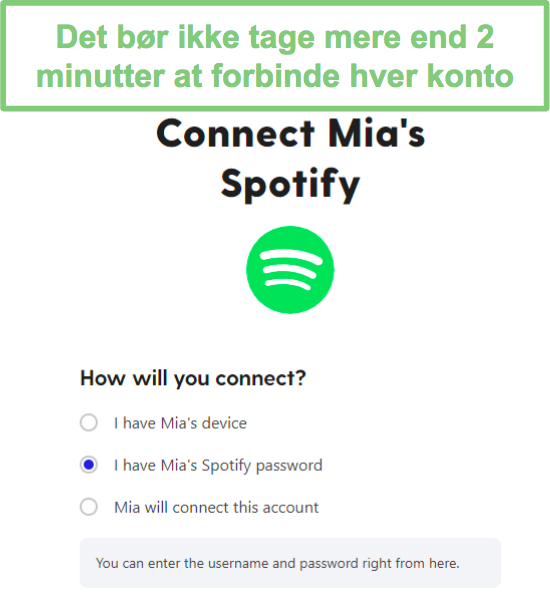
Opsætningsprocessen er ikke nødvendig for alle de apps, som Bark overvåger. Der er 13 apps, som Bark automatisk overvåger, hvis de er installeret på barnets telefon.
Apps som Bark Overvåger Automatisk
| Chrome | ✅ |
| ✅ | |
| TikTok | ✅ |
| Snapchat | ✅ |
| Discord | ✅ |
| Steam | ✅ |
| Skype | ✅ |
| Messenger for Kids | ✅ |
| Houseparty | ✅ |
| Kik | ✅ |
| VSCO | ✅ |
| HOLLA | ✅ |
| Lipsi | ✅ |
At forbinde dit barns apps til Bark er en af de vigtigste ting, du skal gøre, når du sætter Bark op, for ellers vil det kun overvåge de 13 apps, der er nævnt ovenfor. Den guidede tutorial gør det virkelig enkelt og hurtigt, hvilket jeg satte pris på.
Brugervenlighed
Bark er en ret så nem forældrekontrol-app at bruge, og de vejledende opsætningstutorials strømliner opsætningsprocessen.
Opsætningschecklisten Sørger for at Intet Bliver Glemt
Bark har en checkliste, som hjalp med at gøre den indledende opsætning meget lettere. Den har tre hovedsektioner: Overvågning, Skærmtid og Lokation, med underopgaver for hver enkelt. Under Overvågning er opgaverne at forbinde de apps og enheder, jeg ønsker at overvåge. Jeg kan virkelig godt lide, at den inkluderer en liste over de apps, som jeg valgte under installationen, så jeg ikke glemmer at forbinde dem til Bark. Den anden opgave er at gennemgå følsomheden af alarmerne, så jeg kun får relevante alarmer, og filteret er ordentligt konfigureret for mit barn. De andre opgaver er at konfigurere reglerne for skærmtid og opsætte lokationsalarmer.
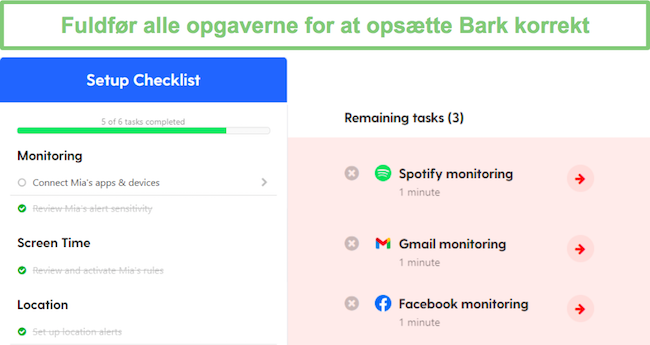
Checklisten gør mere end blot at fungere som en påmindelse, når du klikker på en opgave, åbner den den korrekte side, eller viser de nødvendige trin for at fuldføre opgaven. Når en opgave er fuldført, kommer der en streg igennem den, og når alle opgaverne er udført, fjernes checklisten fra dit dashboard.
Minimalistisk Stil Dashboard Gør Det Nemt at Administrere
Af alle forældrekontrol-apps, jeg har testet, har Bark det nemmeste dashboard at administrere. Det bruger et enkelt design, uden forvirrende layouts, menuer eller funktioner, der er svære at finde. Øverst på dashboardet er antallet af alarmer barnet har udløst. Det er en fantastisk placering, fordi jeg har set andre forældrekontrol-apps, hvor alarmerne er til siden og lette at overse. Med den klare røde bar er der ingen chance for, at jeg glemmer at gennemgå en alarm.
Dashboardet består af fire fliser. Tre af dem, overvågning, skærmtid og lokation, tager dig til funktionens sektion, hvor du kan indstille eller justere reglerne.
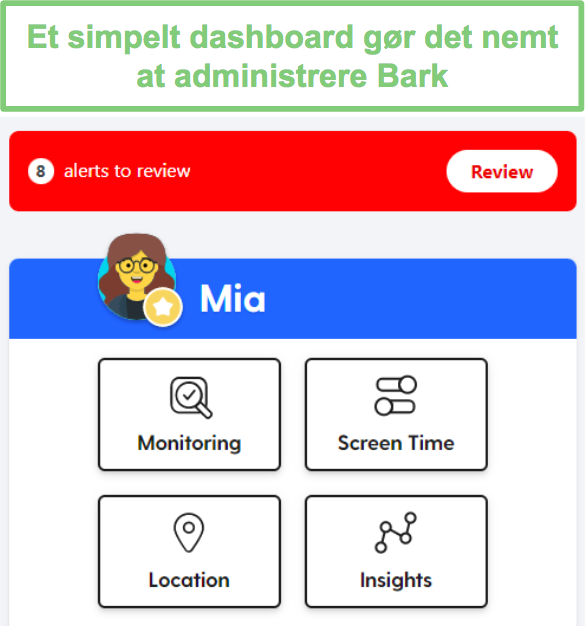
Den fjerde flise er for Indsigter, som giver data om, hvor mange aktiviteter Bark har analyseret, tonen i beskeder og samtaler, online aktiviteter og nyligt installerede apps.
Juster Overvågningsniveauer med Kun Nogle Få Klik
Da jeg åbnede Overvågningsflisen, var der to muligheder øverst på skærmen:
- Enheder: Hvis du overvåger flere enheder eller platforme for et enkelt barn, skal du sørge for at vælge den rigtige for den handling, du skal foretage.
- Indstilling: her kan du justere filterfølsomhederne eller deaktivere en kategori. Justering af forskellige niveauer kan hjælpe med at begrænse nogle af de alarmer, du modtager, hvis følsomhedsniveauerne er for høje.
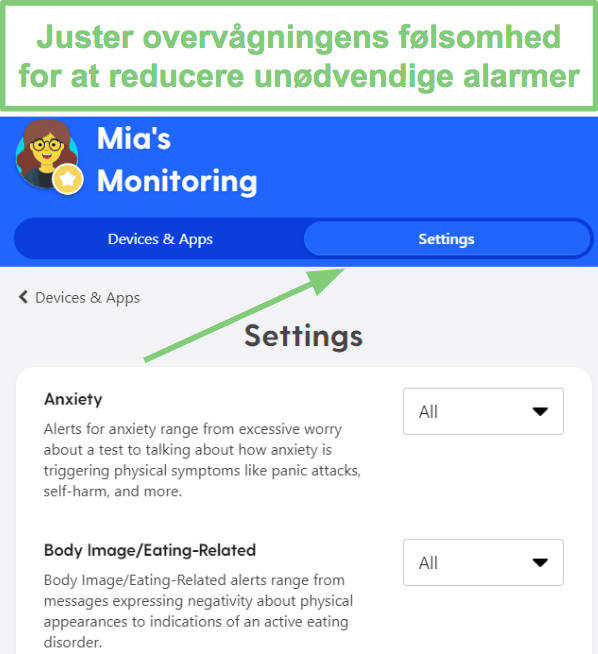
Da jeg var tilfreds med overvågningsindstillingerne, behøvede jeg ikke at gå tilbage og lave ændringer. Jeg kan godt lide, at der ikke er behov for at foretage hyppige ændringer eller opdateringer til filteret, jeg kan bare indstille det og glemme det.
Opsæt Skærmtidsrutinen og Webfiltrene på Samme Tid
Første gang jeg opsatte reglerne for skærmtidsrutinen var lidt forvirrende. Jeg var vant til stilen brugt af andre forældrekontrol-apps, som Qustodio, hvor jeg kunne sætte en daglig grænse for skærmtid og en daglig kalender for, hvornår telefonen ville blive låst.
Da Bark ikke har en daglig skærmtidsgrænse, måtte jeg bruge tid på at tilpasse de fire kategorier af skærmtid; Fritid, Skoletid, Sengetid og Standard. Processen er ikke svær, men den kan tage noget tid. Det gode er, at når du har oprettet tidsplanen, behøver du ikke at gøre det igen.
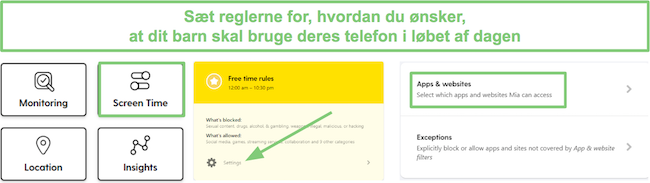
Selvfølgelig kan du altid foretage justeringer såsom at tillade eller blokere apps, tilføje websideundtagelser eller ændre tidspunkterne, men disse er mindre justeringer, som er ekstremt nemme at foretage og ikke bør tage mere end et minut.
Support
Uanset hvad jeg foretog mig, fra det første minut jeg ankom til Barks hjemmeside til jeg var færdig med at forbinde alle min datters sociale medie-apps og regler for skærmtid, havde Bark svar på alle mine spørgsmål. Der er en automatiseret chatbot, e-mail support, planlagte telefonopkald, videotutorials og over 100 ofte stillede spørgsmål.
Jeg testede e-mail ticket-systemet ved at sende flere spørgsmål til kundesupport på forskellige tidspunkter i løbet af dagen. Jeg behøvede aldrig at vente mere end et par timer for at få et svar, og svaret indeholdte enten et komplet svar eller opfølgende spørgsmål, så de kunne give et bedre svar.

I tilfælde, hvor e-mail ikke er tilstrækkeligt, har Bark muligheden for at opsætte et telefonopkald med en af deres specialister. Den nemmeste måde at planlægge mødet på er ved at lave en anmodning gennem chatbotten. Jeg efterlod mit telefonnummer og et belejligt tidspunkt, og de ringede lige til tiden. Kundeservicemedarbejderen var meget hjælpsom og kunne tilgå min skærm, så han præcist kunne se, hvad jeg så, og hjælpe mig med det, jeg havde brug for.

Selvom der ikke er hjælp via live chat, gjorde chatbotten et ret godt stykke arbejde med at lede mig til det rigtige svar. Den bruger nøgleordene i mine spørgsmål og stiller enten gode opfølgende spørgsmål eller svarer med et link til en af de 100+ ofte stillede spørgsmål-sider. Det er ikke altid perfekt, men jeg var som regel i stand til at omformulere mit spørgsmål for at få det svar, jeg havde brug for.
FAQ-sektionen er meget grundig. Den stiller ikke bare et par basale spørgsmål og giver to-linjers svar. I stedet er der fulde artikler, der giver et detaljeret svar i en klar, letforståelig stil.
Et andet nyttigt værktøj, som Bark bruger, er Discover-sektionen. Det er en fantastisk ressource for forældre med nyttige hvordan-man videoer, blogs, der inkluderer anbefalinger baseret på alder og en opdateret liste over slangudtryk og definitioner, som dine børn måske bruger.
FAQ
Er Bark sikkert?
Hvad overvåger Bark?
Overvågningskategorierne inkluderer cybermobning, stoffer og alkohol, selvskade, vold og seksuelt indhold. Du kan prøve Bark gratis i 7 dage, hvilket er nok tid til at opsætte overvågningen af dit barns konti og se, hvilke typer alarmer det vil udløse.
Kan jeg bruge Bark til at låse mine børns telefoner eller tablets?
Er der lokationssporing på Bark?
Vil Bark fungere, hvis jeg har en iPhone og mine børn har Android-enheder?
Prissætning
Vi tilbyder to muligheder for et Bark-abonnement. Den første mulighed er Bark Jr., som er udviklet med yngre børn i tankerne. Det tilbyder essentielle funktioner såsom en skærmtidsrutine, webfilter og værktøjer til sporing af placering.
Premium-planen inkluderer alt i Bark Jr-planen plus overvågning af sms, e-mail, YouTube, over 30 apps, og den sender advarsler om farligt og upassende indhold.
Jeg kan godt lide, at Bark med begge planer ikke har nogen begrænsninger på antallet af enheder eller børneprofiler.
Bark Jr Plan vs. Bark Premium Plan
Det er vigtigt at forstå forskellen mellem de to planer, så du kan sikre dig, at du vælger den plan, der passer til dine behov. Du kan se forskellen mellem de to planer her:
| Bark Jr. | Bark Premium | |
| Webfilter (17 kategorier) | ✅ | ✅ |
| Skærmtidsrutine | ✅ | ✅ |
| Sporing af placering og geofences | ✅ | ✅ |
| SMS-overvågning | ❌ | ✅ |
| Overvåg 30+ apps og platforme | ❌ | ✅ |
| Øjeblikkelige advarsler for cybermobning, online rovdyr, selvmordstanker og mere | ❌ | ✅ |
Bark tilbyder en 7-dages gratis prøveperiode, og du skal indtaste dine kreditkortoplysninger, når du opretter kontoen. I prøveperioden vil du have ubegrænset adgang til alle Bark Premium-funktionerne.
Der er to muligheder, når det kommer til at købe et abonnement; månedligt eller årligt. For de største besparelser, gå til deres skjulte tilbudsside, hvor du kan spare en pæn sum penge på det årlige abonnement. Den månedlige plan er lidt dyrere, men det er en god mulighed, hvis du kun planlægger at overvåge dit barn i en kort periode.
Er Bark pengene værd?
Som jeg sagde i starten, er Bark ikke den billigste forældrekontrol-app på markedet, men giver den mere værdi end de billigere alternativer? Svaret på det spørgsmål afhænger virkelig af dine behov. Bark specialiserer sig i at overvåge sociale medier apps og netværk, mobile enheder og browsere for upassende indhold. Det gør den bedre end nogen anden forældrekontrol-app, jeg har testet. Ethvert indhold, der udløser filteret, bliver uploadet til dashboardet, og den sender advarsler for enhver potentielt problematisk interaktion.
Så hvis det er vigtigt for dig at overvåge dit barns online aktiviteter, så er Bark Premium et kup. Men hvis du ønsker at sætte regler på dit barns telefon, se rapporter om skærmtidsforbrug, sætte daglige tidsgrænser for enheden og individuelle apps, og spore den live placering, så er Bark ikke pengene værd for dig, og du bør tjekke Qustodio ud.
Hvis du ikke er sikker på, om Bark er det rigtige valg for dig, eller hvilken plan du skal starte med, udnyt den 7-dages gratis prøveperiode. Dette vil give dig ubegrænset adgang til alle Bark Premium-funktionerne, så du kan teste dem førstehånds og selv se, hvordan de virker.
Bundlinje
Bark er en fremragende forældrekontrol-app til at overvåge dine børns sociale medier og e-mail interaktioner. Den avancerede AI-webfilter vil sende dig realtidsalarmer med skærmbilleder, hvis den opdager noget, der udløser dens sensorer inden for en bred vifte af sundheds- og sikkerhedsrelaterede kategorier.
Den har også de nødvendige værktøjer til at håndhæve brugerdefinerede regler for skærmtid, tjekke lokationer og oprette en geofence. Hvis du stadig forsøger at beslutte, om dette er noget for dig, udnyt 7-dages gratis prøveperiode. Det vil give dig rigeligt med tid til at se, hvordan det fungerer, og om det passer for både dig og dit barn.